2018 OPEL ADAM bluetooth
[x] Cancel search: bluetoothPage 6 of 109

6JohdantoJohdantoYleistä tietoa.................................. 6
Varkaudenestotoiminto ..................7
Käyttösäätimet, yleiskuva ..............8
Käyttö ........................................... 11Yleistä tietoa
Infotainment-järjestelmä tarjoaa
sinulle viimeisimmän teknologian
mukaisia infotainment-palveluita.
Radion viritystoiminnoilla voit rekiste‐
röidä enintään 25 asemaa viidelle
suosikkisivulle.
Voit yhdistää Infotainment-järjestel‐
mään audion lisälähteiksi ulkoisia
tietojen tallennusjärjestelmiä joko
kaapeliyhteyden tai Bluetooth ®
-
yhteyden avulla.
Dynaamisella reittisuunnittelulla varustettu navigointijärjestelmä opas‐ taa sinut turvallisesti kohteeseen jakiertää toivomuksesta automaatti‐
sesti ruuhkat tai muut liikenne-esteet.
Lisäksi Infotainment-järjestelmä on
varustettu puhelinportaalilla, jonka
avulla matkapuhelinta voi käyttää
helposti ja turvallisesti autossa.
Voit käyttää myös erityisiä älypuheli‐ men sovelluksia Infotainment-järjes‐
telmän kautta.
Infotainment-järjestelmää voi valin‐
naisesti käyttää ohjauspaneelin
kosketusnäytön ja näyttöpainikkei‐den, ohjauspyörän säätimien tai - jos
matkapuhelimesi sallii sen - puheen‐
tunnistuksen avulla.
Käyttösäätimien tarkkaan harkitun
muotoilun, kosketusnäytön ja selkei‐
den näyttöjen ansiosta järjestelmän
käyttö on helppoa ja intuitiivista.
Huomautus
Tässä käyttöohjekirjassa kuvataan
kaikki eri infotainment-järjestelmissä käytettävissä olevat vaihtoehdot jaominaisuudet. Kaikki kuvaukset,
mukaan lukien näyttö- ja valikkotoi‐
mintoja koskevat, eivät ehkä koske
autoasi malliversiosta, maakohtai‐
sista erittelyistä, erikoisvarusteista
tai lisävarusteista riippuen.
Tärkeää tietoa käytöstä ja
liikenneturvallisuudesta9 Varoitus
Infotainment-järjestelmää tulee
käyttää siten, että autolla voidaan ajaa turvallisesti kaikissa tilan‐
teissa. Jos olet epävarma, pysäytä
Page 12 of 109

12JohdantoToimintatilat
Näytä aloitusvalikko painamalla ;.
Huomautus
Katso yksityiskohtainen kuvaus vali‐ koiden käytöstä kosketusnäytön
kautta 3 15.
Audio
Avaa viimeksi valitun audiotilan
päävalikko valitsemalla Audio.
Tuo valintapalkki näyttöön valitse‐ malla näytössä Lähde.
Siirtyminen toiseen audiotilaan:
kosketa jotakin valintapalkin
kohdetta.
Katso tarkat kuvaukset seuraavista: ● Radiotoiminnot 3 22
● Ulkoiset laitteet ( USB, Bluetooth )
3 30
Galleria
Avaa USB-laitteen tai älypuhelimen kaltaisiin ulkoisiin laitteisiin tallennet‐
tujen tiedostojen kuva- ja videova‐
likko valitsemalla Galleria.
Tuo kuva- tai videovalikko näkyviin
valitsemalla l tai m. Näytä halua‐
masi kuva tai elokuva näytössä valit‐
semalla vastaava kuva- tai videotie‐
dosto.
Katso tarkat kuvaukset seuraavista:
● Kuvatoiminnot 3 31
● Elokuvatoiminnot 3 32
Puhelin
Ennen kuin puhelinportaalia voi käyt‐
tää, Infotainment-järjestelmän ja
matkapuhelimen välille on muodos‐
tettava yhteys.
Page 21 of 109

Perustoiminnot21Voit poistaa Bluetooth-laitteet, joihin
on muodostettu pariliitos, yhteystieto‐
luettelot ja tallennetut puhepostinu‐
merot valitsemalla Tyhjennä kaikki
yksityiset tiedot .
Voit palauttaa äänensävyn ja äänen‐
voimakkuuden asetukset, poistaa
kaikki suosikit ja poistaa soittoäänen
valinnan valitsemalla Nollaa radion
asetukset .
Kaikissa tapauksissa näyttöön tulee varoitusviesti. Palauta asetukset
valitsemalla Jatka.
Tehdasasetukset (Navi 4.0 IntelliLink)
Paina ; ja valitse sitten Asetukset.
Selaa luetteloa ja valitse Palauta
tehdasasetukset .
Auton asetukset
Tyhjennä kaikki auton räätälöintiase‐ tukset valitsemalla Nollaa auton
asetukset .
Näyttöön tulee ponnahdusikkuna.
Vahvista ponnahdusikkuna.Puhelimen tiedot
Voit poistaa Bluetooth-laitteet, joihin
on muodostettu pariliitos, yhteystieto‐
luettelot ja tallennetut puhepostinu‐
merot valitsemalla Tyhj. kaikki
puhelimen tiedot .
Näyttöön tulee ponnahdusikkuna.
Vahvista ponnahdusikkuna.
Radion asetukset
Tyhjennä äänensävyn ja äänenvoi‐
makkuuden asetukset ja poista kaikki suosikit valitsemalla Nollaa radion
asetukset .
Näyttöön tulee ponnahdusikkuna.
Vahvista ponnahdusikkuna.
Navigointiasetukset
Tyhjennä kaikki navigointiparametrit
ja navigointijärjestelmän asetukset
valitsemalla Palauta navigointiase‐
tukset . Näyttöön avautuu alavalikko.
Valitse tyhjennettävistä paramet‐
reista riippuen Tyhjennä navigointi‐
historia (edelliset kohteet), Tyhjennä
navigointisuosikit (suosikit) tai Nollaa
navigointiasetukset (esimerkiksi kart‐
tanäyttöä, puheohjausta tai reittiase‐ tuksia koskevat asetukset).Näyttöön tulee ponnahdusikkuna.
Vahvista ponnahdusikkuna.
Järjestelmäversio Paina ; ja valitse sitten Asetukset.
Selaa luetteloa ja valitse Ohjelmisto‐
tiedot .
Jos USB-laite on yhdistetty, voit
tallentaa auton tiedot tähän USB-lait‐
teeseen.
Valitse Järjestelmäpäivitys ja sitten
Tallenna ajoneuvo USB: hen .
Pyydä korjaamosta tietoja järjestel‐
män päivityksestä.
Auton asetukset
Auton asetukset on kuvattu auton
ohjekirjassa.
Page 29 of 109
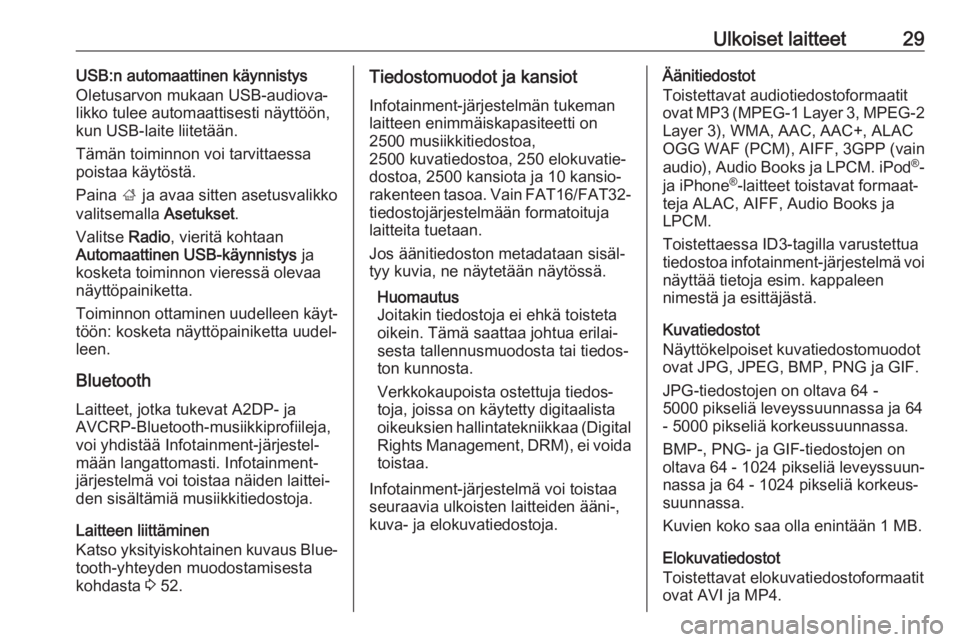
Ulkoiset laitteet29USB:n automaattinen käynnistys
Oletusarvon mukaan USB-audiova‐ likko tulee automaattisesti näyttöön,
kun USB-laite liitetään.
Tämän toiminnon voi tarvittaessa
poistaa käytöstä.
Paina ; ja avaa sitten asetusvalikko
valitsemalla Asetukset.
Valitse Radio, vieritä kohtaan
Automaattinen USB-käynnistys ja
kosketa toiminnon vieressä olevaa
näyttöpainiketta.
Toiminnon ottaminen uudelleen käyt‐
töön: kosketa näyttöpainiketta uudel‐
leen.
Bluetooth
Laitteet, jotka tukevat A2DP- ja
AVCRP-Bluetooth-musiikkiprofiileja,
voi yhdistää Infotainment-järjestel‐
mään langattomasti. Infotainment-
järjestelmä voi toistaa näiden laittei‐
den sisältämiä musiikkitiedostoja.
Laitteen liittäminen
Katso yksityiskohtainen kuvaus Blue‐ tooth-yhteyden muodostamisesta
kohdasta 3 52.Tiedostomuodot ja kansiot
Infotainment-järjestelmän tukeman
laitteen enimmäiskapasiteetti on
2500 musiikkitiedostoa,
2500 kuvatiedostoa, 250 elokuvatie‐
dostoa, 2500 kansiota ja 10 kansio‐
rakenteen tasoa. Vain FAT16/FAT32-
tiedostojärjestelmään formatoituja laitteita tuetaan.
Jos äänitiedoston metadataan sisäl‐
tyy kuvia, ne näytetään näytössä.
Huomautus
Joitakin tiedostoja ei ehkä toisteta
oikein. Tämä saattaa johtua erilai‐
sesta tallennusmuodosta tai tiedos‐
ton kunnosta.
Verkkokaupoista ostettuja tiedos‐
toja, joissa on käytetty digitaalista
oikeuksien hallintatekniikkaa (Digital Rights Management, DRM), ei voida
toistaa.
Infotainment-järjestelmä voi toistaa
seuraavia ulkoisten laitteiden ääni-,
kuva- ja elokuvatiedostoja.Äänitiedostot
Toistettavat audiotiedostoformaatit
ovat MP3 (MPEG-1 Layer 3, MPEG-2 Layer 3), WMA, AAC, AAC+, ALAC
OGG WAF (PCM), AIFF, 3GPP (vain
audio), Audio Books ja LPCM. iPod ®
-
ja iPhone ®
-laitteet toistavat formaat‐
teja ALAC, AIFF, Audio Books ja LPCM.
Toistettaessa ID3-tagilla varustettua
tiedostoa infotainment-järjestelmä voi näyttää tietoja esim. kappaleen
nimestä ja esittäjästä.
Kuvatiedostot
Näyttökelpoiset kuvatiedostomuodot
ovat JPG, JPEG, BMP, PNG ja GIF.
JPG-tiedostojen on oltava 64 -
5000 pikseliä leveyssuunnassa ja 64
- 5000 pikseliä korkeussuunnassa.
BMP-, PNG- ja GIF-tiedostojen on
oltava 64 - 1024 pikseliä leveyssuun‐
nassa ja 64 - 1024 pikseliä korkeus‐
suunnassa.
Kuvien koko saa olla enintään 1 MB.
Elokuvatiedostot
Toistettavat elokuvatiedostoformaatit ovat AVI ja MP4.
Page 37 of 109

Navigointi37OhjeetTMC-liikennetiedotusjärjestelmä jadynaaminen kohdeohjaus
TMC-liikennetiedotusjärjestelmä
vastaanottaa TMC-radioasemilta
kaikki sen hetkiset liikennetiedotuk‐
set. Nämä tiedot sisältyvät kokonais‐
reitin laskentaan. Tällöin reitti suunni‐
tellaan siten, että liikennehaitta kier‐
retään esiasetettujen kriteerien
mukaisesti.
Mikäli jokin liikennehaitta ilmaantuu
reitille kohdeohjauksen ollessa aktii‐
visena, ilmaantuu esiasetuksista riip‐
puen ilmoitus kysymyksellä, halu‐
taanko reitti muuttaa vai ei.
TMC-liikennetiedotukset näytetään
karttanäytössä symboleina tai TMC-
viestivalikossa yksityiskohtaisina
teksteinä.
Jotta TMC-liikennetiedotuksia voisi
käyttää, on kyseisen alueen TMC-
asemia voitava vastaanottaa.
TMC-liikenneasemat voidaan valita
navigointivalikosta 3 37.Karttatiedot
Kaikki tarvittavat karttatiedot on
tallennettu Infotainment-järjestel‐
mään.
Voit päivittää navigointikartan tiedot
ostamalla uudet tiedot Opel-jälleen‐ myyjältä tai kotisivultamme
http://opel.navigation.com/. Saat
päivityksen sisältävän USB-laitteen.
Yhdistä USB-laite USB-porttiin ja
toimi näyttöön tulevien ohjeiden
mukaan. Auton sytytysvirran on
oltava kytkettynä päivitysprosessin
aikana.
Huomautus
Auto pysyy toiminnallisena päivitys‐
prosessin ajan. Jos auton sytytys‐
virta katkaistaan, päivityksen voi
keskeyttää. Navigointisovellusta,
Bluetoothia ja ulkoisia laitteita ei voi käyttää ennen päivitysprosessin
suorittamista loppuun.
Käyttö
Näytä navigointikartta painamalla ;
ja valitsemalla sitten Navigointi-
kuvake.Kohdeopastus ei käytössä
● Näytössä näkyy karttanäkymä.
● Nykyisen sijainnin ilmaisee ympyrä, jossa on kulkusuuntaan
osoittava nuoli.
● Näytön alaosassa näytetään sen
kadun nimi, jolla parhaillaan olet.
Page 44 of 109
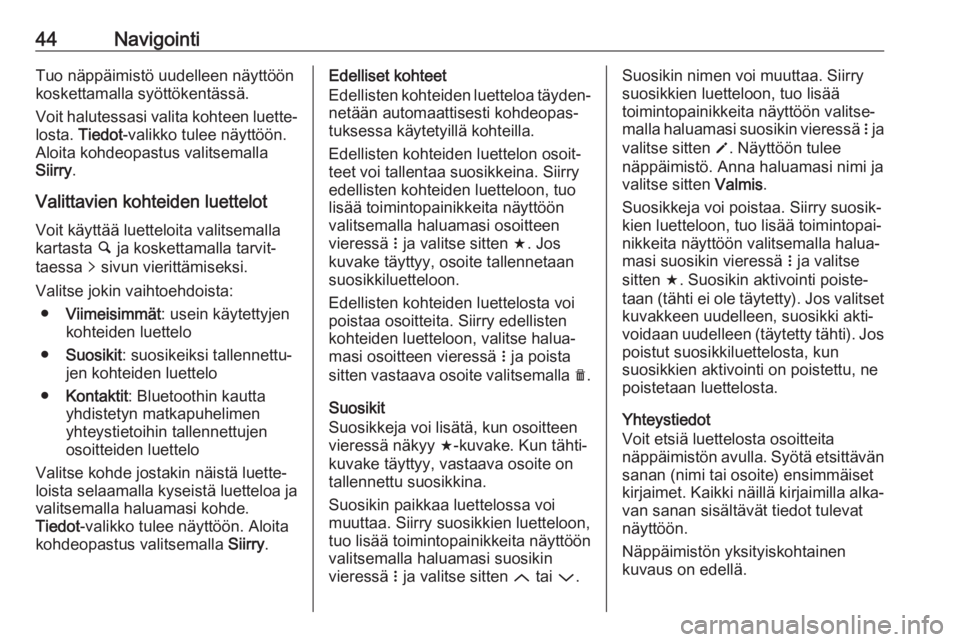
44NavigointiTuo näppäimistö uudelleen näyttöön
koskettamalla syöttökentässä.
Voit halutessasi valita kohteen luette‐ losta. Tiedot -valikko tulee näyttöön.
Aloita kohdeopastus valitsemalla
Siirry .
Valittavien kohteiden luettelot Voit käyttää luetteloita valitsemalla
kartasta ½ ja koskettamalla tarvit‐
taessa q sivun vierittämiseksi.
Valitse jokin vaihtoehdoista: ● Viimeisimmät : usein käytettyjen
kohteiden luettelo
● Suosikit : suosikeiksi tallennettu‐
jen kohteiden luettelo
● Kontaktit : Bluetoothin kautta
yhdistetyn matkapuhelimen
yhteystietoihin tallennettujen
osoitteiden luettelo
Valitse kohde jostakin näistä luette‐
loista selaamalla kyseistä luetteloa ja
valitsemalla haluamasi kohde.
Tiedot -valikko tulee näyttöön. Aloita
kohdeopastus valitsemalla Siirry.Edelliset kohteet
Edellisten kohteiden luetteloa täyden‐ netään automaattisesti kohdeopas‐
tuksessa käytetyillä kohteilla.
Edellisten kohteiden luettelon osoit‐ teet voi tallentaa suosikkeina. Siirry
edellisten kohteiden luetteloon, tuo
lisää toimintopainikkeita näyttöön
valitsemalla haluamasi osoitteen
vieressä n ja valitse sitten f. Jos
kuvake täyttyy, osoite tallennetaan
suosikkiluetteloon.
Edellisten kohteiden luettelosta voi
poistaa osoitteita. Siirry edellisten
kohteiden luetteloon, valitse halua‐
masi osoitteen vieressä n ja poista
sitten vastaava osoite valitsemalla e.
Suosikit
Suosikkeja voi lisätä, kun osoitteen vieressä näkyy f-kuvake. Kun tähti‐
kuvake täyttyy, vastaava osoite on
tallennettu suosikkina.
Suosikin paikkaa luettelossa voi
muuttaa. Siirry suosikkien luetteloon,
tuo lisää toimintopainikkeita näyttöön
valitsemalla haluamasi suosikin
vieressä n ja valitse sitten Q tai P.Suosikin nimen voi muuttaa. Siirry
suosikkien luetteloon, tuo lisää
toimintopainikkeita näyttöön valitse‐
malla haluamasi suosikin vieressä n ja
valitse sitten o. Näyttöön tulee
näppäimistö. Anna haluamasi nimi ja
valitse sitten Valmis.
Suosikkeja voi poistaa. Siirry suosik‐
kien luetteloon, tuo lisää toimintopai‐
nikkeita näyttöön valitsemalla halua‐
masi suosikin vieressä n ja valitse
sitten f. Suosikin aktivointi poiste‐
taan (tähti ei ole täytetty). Jos valitset kuvakkeen uudelleen, suosikki akti‐
voidaan uudelleen (täytetty tähti). Jos
poistut suosikkiluettelosta, kun
suosikkien aktivointi on poistettu, ne
poistetaan luettelosta.
Yhteystiedot
Voit etsiä luettelosta osoitteita
näppäimistön avulla. Syötä etsittävän sanan (nimi tai osoite) ensimmäiset
kirjaimet. Kaikki näillä kirjaimilla alka‐
van sanan sisältävät tiedot tulevat näyttöön.
Näppäimistön yksityiskohtainen
kuvaus on edellä.
Page 50 of 109

50PuheentunnistusPuheentunnistusYleistä tietoa................................ 50
Käyttö ........................................... 50Yleistä tietoa
Infotainment-järjestelmän puheen‐
tunnistuksen käyttö laitteen kautta -
sovelluksella puheentunnistusko‐
mentoja voidaan käyttää älypuheli‐
messa. Katso älypuhelimesi valmis‐
tajan käyttöohjeesta, tukeeko älypu‐
helimesi tätä toimintoa.
Puheentunnistuksen käyttö laitteen
kautta -toiminnon käyttämiseksi
älypuhelimen on oltava yhdistettynä
Infotainment-järjestelmään USB-
kaapelilla 3 28 tai Bluetooth-yhtey‐
dellä 3 52.
Käyttö Ääniohjauksen aktivointi
Käynnistä puheentunnistusistunto
painamalla pitkään ohjauspaneelissa
g tai ohjauspyörässä 7w. Ääniko‐
mentoviesti näkyy näytössä.
Voit sanoa komennon heti kun kuuluu
piippaus. Katso tietoja tuetuista
komennoista älypuhelimesi käyttöoh‐ jeesta.Äänikehotteiden
äänenvoimakkuuden säätö
Kierrä ohjauspaneelissa m tai paina
ohjauspyörän oikealla puolella + / -
nostaaksesi tai laskeaksesi äänike‐
hotteiden äänenvoimakkuutta.
Puheentunnistuksen
poiskytkentä
Paina xn ohjauspyörässä. Ääniko‐
mentoviesti poistuu näytöstä ja
puheentunnistusjakso on päättynyt.
Page 51 of 109

Puhelin51PuhelinYleistä tietoa................................ 51
Bluetooth-yhteys ..........................52
Hätäpuhelu .................................. 54
Käyttö ........................................... 54
Matkapuhelimet ja CB-
radiolaitteet .................................. 58Yleistä tietoa
Puhelinportaalin avulla voit puhua
matkapuhelimeen auton mikrofonin ja
kaiuttimien avulla ja käyttää tärkeim‐ piä matkapuhelintoimintoja auton
infotainment-järjestelmän kautta.
Puhelinportaalin käyttämiseksi
matkapuhelin täytyy kytkeä Infotain‐
ment-järjestelmään Bluetoothin
kautta.
Kaikki matkapuhelimet eivät tue kaik‐ kia puhelintoimintoja. Käyttökelpoiset puhelintoiminnot riippuvat kulloises‐
takin matkapuhelimesta ja verkko-
operaattorista. Lisätietoja saat
matkapuhelimen käyttöohjeista tai
verkko-operaattoriltasi.
Tärkeää tietoa käytöstä ja
liikenneturvallisuudesta9 Varoitus
Matkapuhelimet vaikuttavat
ympäristöösi. Tästä syystä on
valmisteltu turvallisuusmääräyk‐
siä ja -ohjeita. Sinun tulee tuntea
soveltuvat ohjeet ennen puhelin‐
toiminnon käyttämistä.
9 Varoitus
Hands-free-toiminnon käyttämi‐
nen ajon aikana saattaa olla
vaarallista, koska keskittymisesi
häiriintyy puhelun aikana. Pysäköi auto ennen kuin käytät hands-
free-toimintoa. Noudata kussakin
maassa voimassa olevia säädök‐
siä.
Älä unohda noudattaa tietyillä
alueilla voimassa olevia erityis‐
määräyksiä ja kytke matkapuhelin aina pois päältä, jos matkapuheli‐
mien käyttö on kielletty, matkapu‐
helin aiheuttaa häiriöitä tai vaaral‐ lisia tilanteita voi syntyä.
Bluetooth
Puhelinportaalin on sertifioinut Blue‐tooth Special Interest Group (SIG).
Lisätietoja on saatavana Internetistä
osoitteesta
http://www.bluetooth.com.